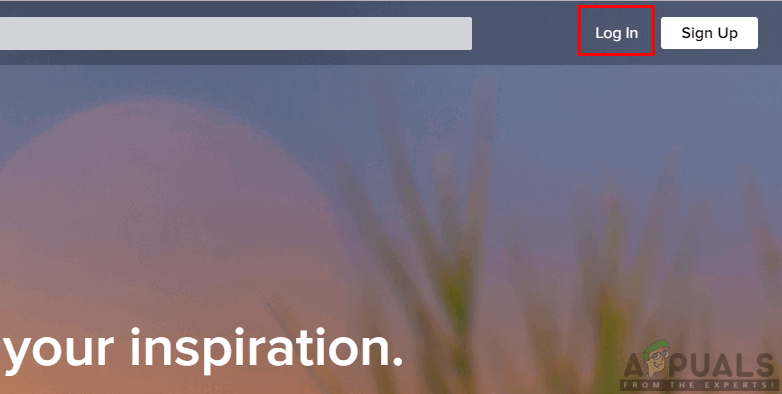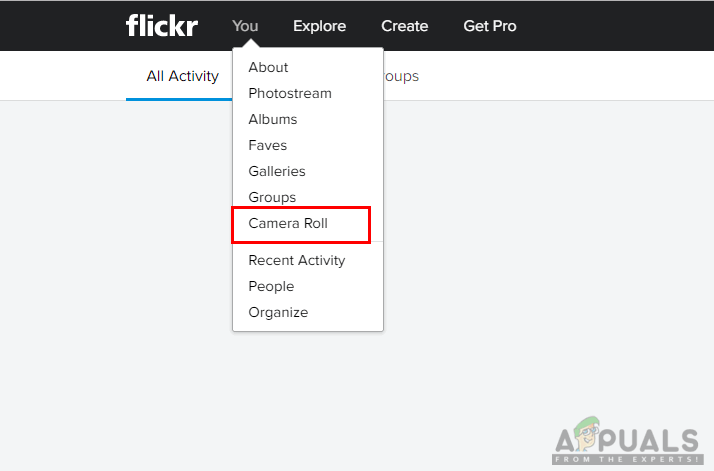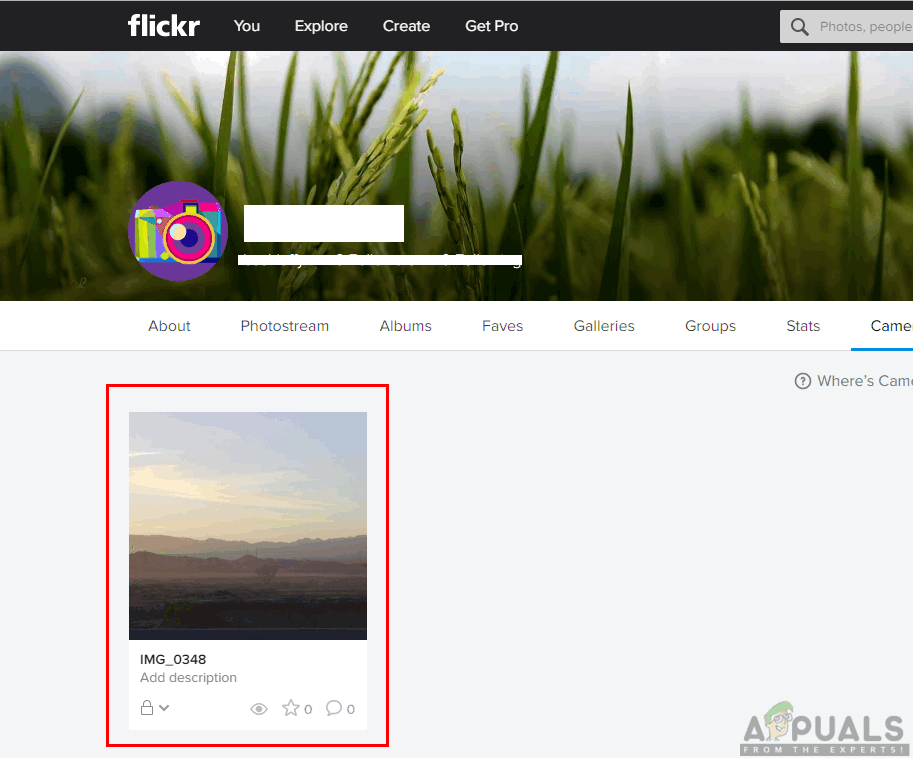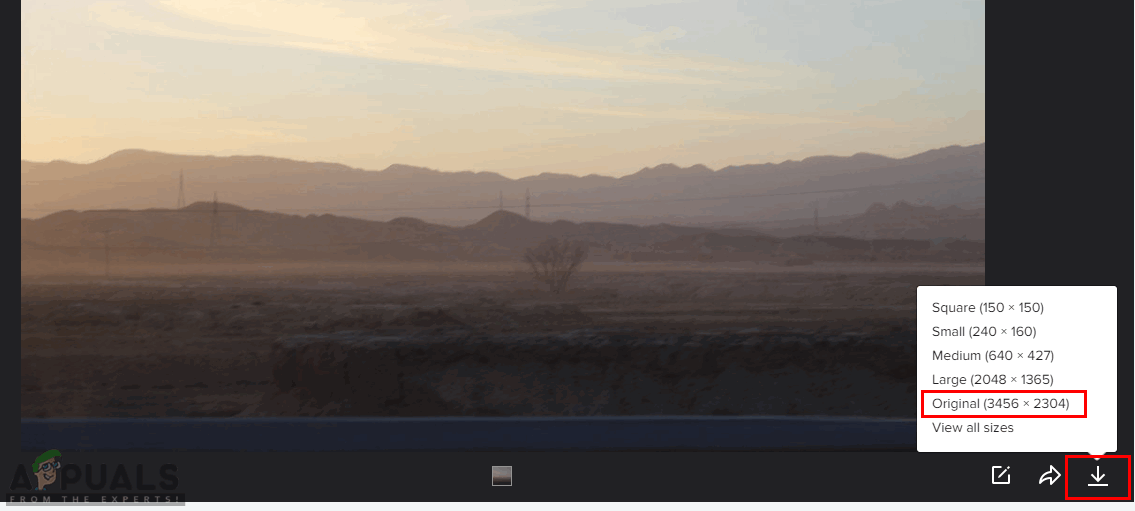Flickr е една от най-добрите платформи за споделяне на снимки, където потребителите могат да качват снимки, за да ги видят други. Това е хостинг услуга с разширени и мощни функции. За разлика от Instagram или Facebook, които компресират снимките, които потребителите качват, Flickr позволява на потребителите да качват снимки с пълен размер. Flickr е по-скоро за професионални фотографи с възможност за преглед на изображения в пълен размер. Няколко потребители искат да изтеглят снимки от Flickr, но не са сигурни как да ги изтеглят. В тази статия ще ви покажем методите за изтегляне на снимки от Flickr.

Как да изтеглите снимки от Flickr
Потребителите могат да изтеглят своя собствена камера или снимки на други потребители. Повечето снимки от професионални фотографи обаче ще бъдат деактивирани за изтегляне. Всяка снимка принадлежи на собственика и не трябва да се използва за търговска или бизнес употреба без одобрението на собственика. Все още можете да изтегляте деактивираните снимки за тапети на работния плот или телефона.
Метод 1: Изтегляне на снимки чрез функцията за изтегляне по подразбиране на Flickr
По този метод ще ви покажем стъпките относно функцията за изтегляне по подразбиране на Flickr. Flickr предоставя опция за изтегляне на всяка снимка, която отворите. Ако изтегляте свои собствени снимки, тогава не се нуждаете от разрешение за изтегляне. Можете също да изтеглите снимки на други потребители, ако те са активирали изтеглянето за снимки. Можете да изтеглите снимки, като следвате стъпките по-долу:
- Влизам Към твоя Flickr акаунт с помощта на вашия браузър.
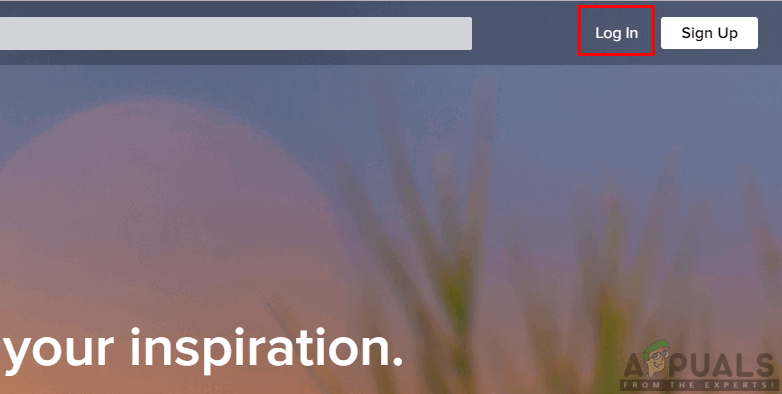
Влезте в акаунта на Flickr
- Кликнете върху „ Ти ”Меню в горния ляв ъгъл и изберете Ролка на камерата от списъка.
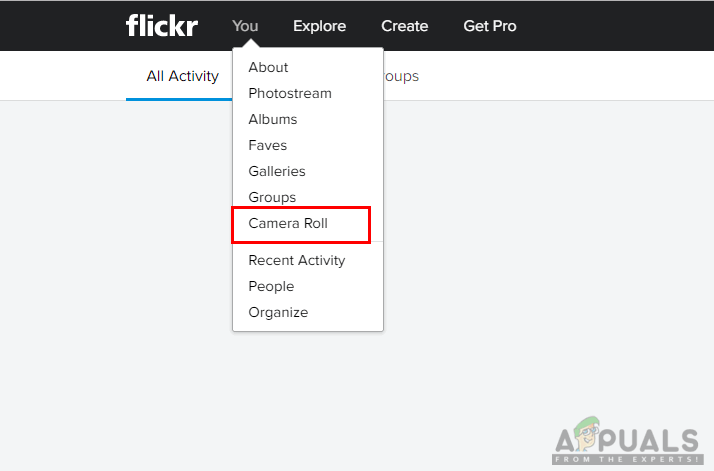
Отворете ролката на камерата
- Ще намерите всичките си качвания в Ролка на камерата , щракнете върху която и да е снимка, която искате да изтеглите.
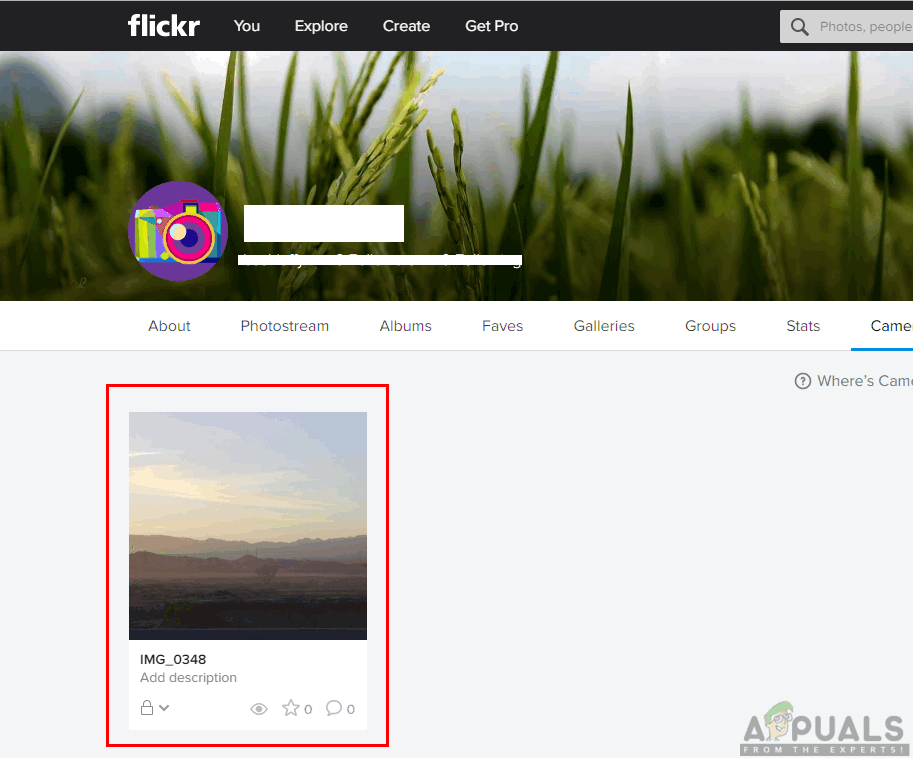
Отваряне на снимка от Camera Roll
- Сега щракнете върху икона за изтегляне в долния десен ъгъл на снимката и изберете която и да е размер в който искате да изтеглите вашата снимка.
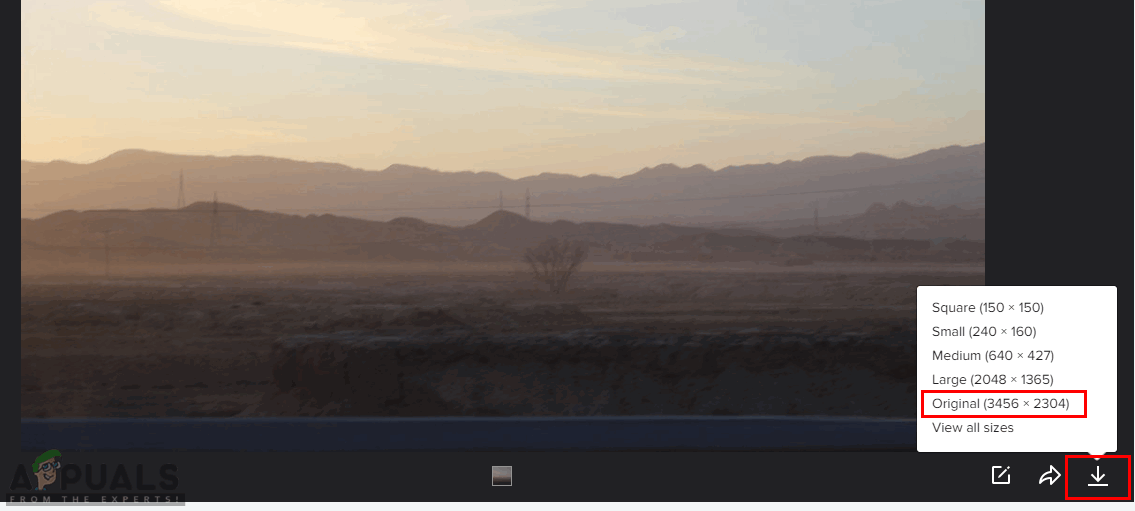
Изтегляне на Flickr снимка
- Вашата снимка ще бъде изтеглена във вашата система.
Актуализация:
Google Web Store има забранени всички разширения за изтегляне на Flikr, тъй като нарушават актуализираните му насоки.
1 минута четене